Se você usa o Arch, Manjaro, e cia., e quer usar o antigo desktop do Ubuntu, veja como instalar o UnityX Desktop no Arch Linux e derivados.
UnityX é o sucessor do ambiente de desktop Unity7 criado pela Canonical para sua popular distribuição Ubuntu Linux em 2011 com o lançamento do Ubuntu 11.04. Mas a Canonical desligou o Unity7 após sete anos de desenvolvimento, mas a comunidade não estava pronta para essa grande mudança.
Em maio de 2020, o desenvolvedor Rudra Saraswat criou uma versão não oficial do Ubuntu, chamada Ubuntu Unity, que apresenta o bom e velho ambiente de desktop Unity7.
Agora, o criador do Ubuntu Unity quer levar o Unity7 para o próximo nível e criou o UnityX, um ambiente de desktop moderno, mas simples.
Como instalar o UnityX Desktop no Arch Linux e derivados
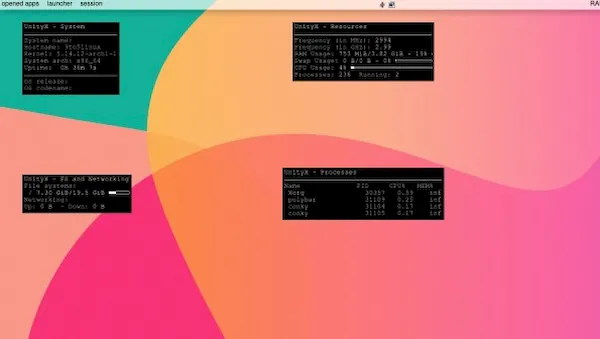
Sim. O ambiente de desktop UnityX desembarcou nos repositórios de software AUR da distribuição Arch Linux e você pode instalar a versão mais recente seguindo as instruções apresentadas neste tutorial.
O UnityX ainda está em desenvolvimento no momento da escrita e provavelmente será apresentado como ambiente de desktop padrão no próximo grande lançamento do Ubuntu Unity, mas, em 19 de outubro de 2021, ele foi parar nos repositórios de software AUR do Arch Linux e você pode instalá-lo em qualquer distribuição baseada no Arch Linux.
Este tutorial mostrará como instalar o UnityX no Arch Linux, mas as instruções funcionarão no Manjaro Linux, EndeavourOS e outras distros baseadas no Arch Linux.
Este tutorial também presume que você esteja familiarizado com o AUR (Arch User Repository) e que já tenha um AUR Helper instalado, como Yay ou Pamac.
Para prosseguir com a instalação do UnityX no Arch Linux, abra seu AUR Helper, procure o pacote Unityx e instale-o seguindo as instruções na tela.
Para este tutorial, usei o Pamac, procurei por Unityx no AUR, cliquei no botão de download e, em seguida, cliquei no botão “Apply” (Aplicar) na caixa de diálogo de dependências.
A instalação funcionou perfeitamente e fui capaz de selecionar o ambiente de desktop UnityX no gerenciador de login do meu DE atual, então, uma vez que o UnityX estiver instalado, saia de sua sessão atual e selecione-o na lista suspensa de sessões disponíveis em seu login Gerente.
É isso! Agora você está executando o UnityX em seu computador Arch Linux.
Como o UnityX ainda está em desenvolvimento, há alguns problemas que você precisa estar ciente ao usar o ambiente de desktop no Arch Linux, problemas que serão resolvidos nos próximos dias ou semanas.
Por exemplo, não há plano de fundo da área de trabalho e você precisa ter o GNOME Control Center instalado para definir o papel de parede, e você terá que usar o atalho de teclado Super + X para recarregar o painel e widgets após alterar a resolução.
Segundo Rudra Saraswat, o Unity Control Center ainda não foi portado para o Arch Linux, mas, quando for portado, você não precisará do GNOME Control Center para configurar o papel de parede.